
Epic Games pred niekoľkými dňami znovu spustili Fortnite v Európskej únii po 4-ročnom právnom spore s Apple o 30% zníženie príjmov App Store. Apple začiatkom tohto roka oznámil zmeny v distribúcii aplikácií v EÚ a Epic tieto zmeny konečne využíva na to, aby vrátil Fortnite späť na platformy Apple.
Kroky v tomto návode vyžadujú Platený vývojársky účet Applektorá stojí 99 dolárov ročne. Môžu existovať aj iné spôsoby, ako si ho nainštalovať bez potreby plateného účtu, ale tým sa dnes tento článok nebude zaoberať.
Ak máte platený účet Apple Developer, je veľmi jednoduché začať! Trvalo mi to asi 20 minút a väčšinu času som strávil čakaním, kým si Fortnite stiahne všetky svoje aktíva, akonáhle sa dostane na môj iPad.
Krok 1: Nájdite dešifrovaný súbor IPA
Súbor IPA je archív aplikácií pre iOS a je predvolene šifrovaný. Na dešifrovanie súboru IPA vo všeobecnosti potrebujete napadnuté zariadenie iOS, hoci mnohí ľudia dešifrovali súbory IPA sami a zverejnili ich online.
Súbory IPA vám neposkytneme sami, ale nemalo by byť ťažké ich nájsť. Väčšina dostupných súborov IPA bude len pre iPad, aj keď existujú niektoré, ktoré sú kompatibilné s iPadom aj iPhone.
Je to spôsobené procesom známym ako orezávanie IPA. Keďže väčšina súborov IPA je extrahovaná z napadnutých iPadov, sú kompatibilné iba s iPadmi. Myslím, že súbory IPA, ktoré sú kompatibilné s iPhone aj iPad, pochádzajú priamo zo servera Epic a potom sa ľudia snažia prísť na to, ako ich dešifrovať sami.
Krok 2: Nastavte si vlastný identifikátor balíka
Tu prichádza na scénu platený vývojársky účet. Budete sa musieť prihlásiť do Web pre vývojárova potom prejdite na kartu Účet. Keď sa dostanete na kartu Účet, budete musieť kliknúť na Identifikátory v časti Zdroje programu.
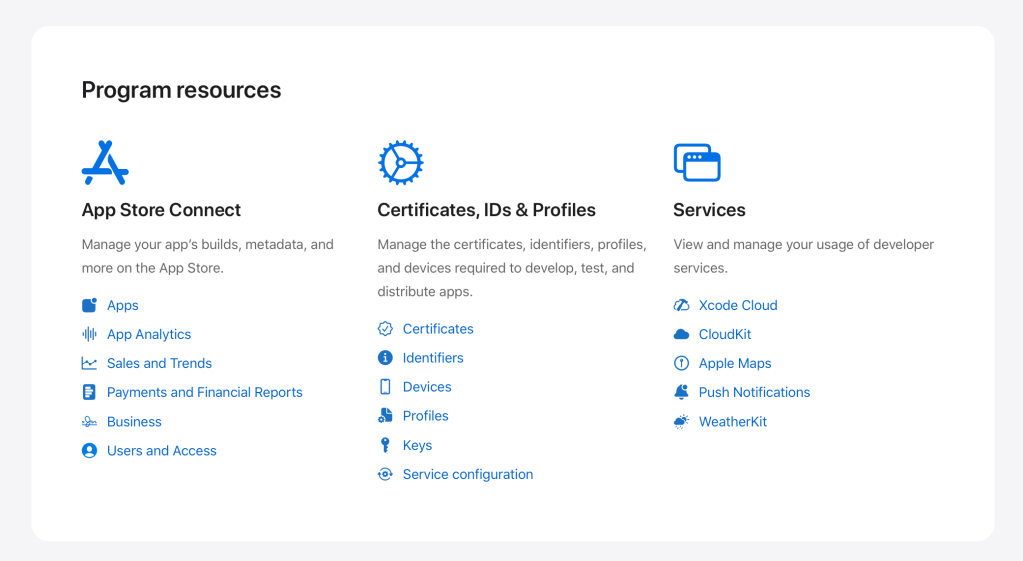
Ďalej budete musieť na novej stránke kliknúť na tlačidlo Pridať vedľa položky ID. Zaregistrujete si nové ID aplikácie. Keď sa zobrazí výzva na výber typu, kliknite na tlačidlo „Použiť“, potom sa dostanete na stránku, kde musíte vykonať dôležité kroky.
Na tejto stránke budete musieť napísať popis (môže to byť čokoľvek chcete) a ID balíka. ID balíka je dôležité a budete si ho musieť zapamätať neskôr. Môžete to urobiť niečo ako „com.yourname.fortniteios“. Pod ním uvidíte aj schopnosti, ktoré si budete musieť skontrolovať.
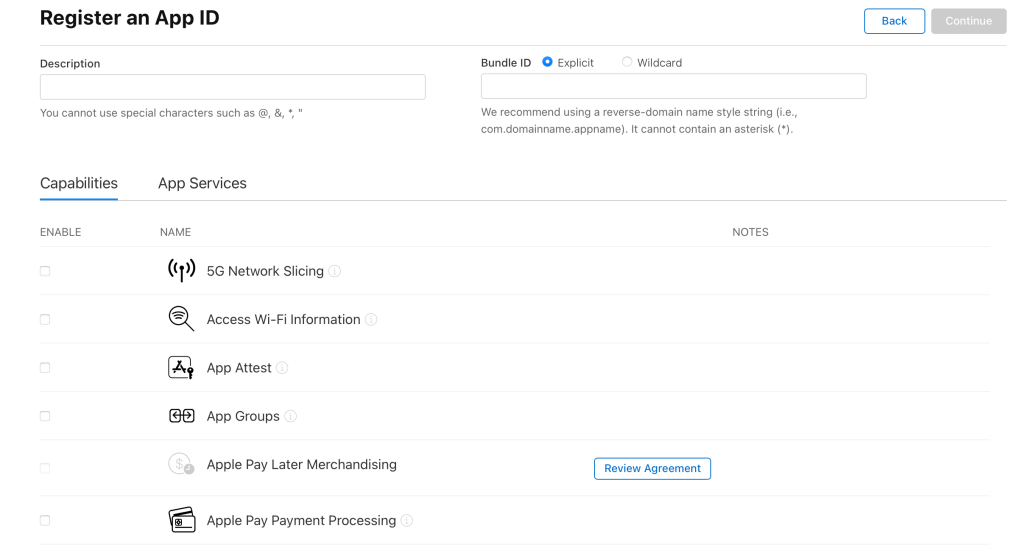
V zozname schopností budete musieť povoliť obe možnosti „Rozšírené virtuálne adresovanie„a“Zvýšte limit pamäte„Ak nepovolíte oboje, vaša aplikácia pravdepodobne zlyhá pri spustení. Toto je veľmi dôležitý krok.
Po výbere týchto možností budete musieť kliknúť na „Registrovať“ a môžete začať! Toto je posledná vec, s ktorou sa budete musieť motať na portáli pre vývojárov.
Krok 3: Stiahnite si Fortnite na svojom zariadení so systémom iOS
Pre tento krok budete potrebovať počítač na inštaláciu Fortnite do vášho zariadenia. používam Bočné zaťaženiepretože vám umožňuje jednoducho upraviť ID balíka. Stiahnite si a nainštalujte Sideloadly a potom pripojte svoje zariadenie iOS k počítaču.
Sideloadly vás požiada, aby ste sa prihlásili do účtu Apple spojeného s plateným vývojárskym programom, čo je trochu riskantné, hoci mne to osobne nevadilo. Po prihlásení budete musieť vybrať svoje zariadenie, pretiahnuť dešifrovaný súbor IPA do aplikácie a kliknúť na tlačidlo Rozšírené.
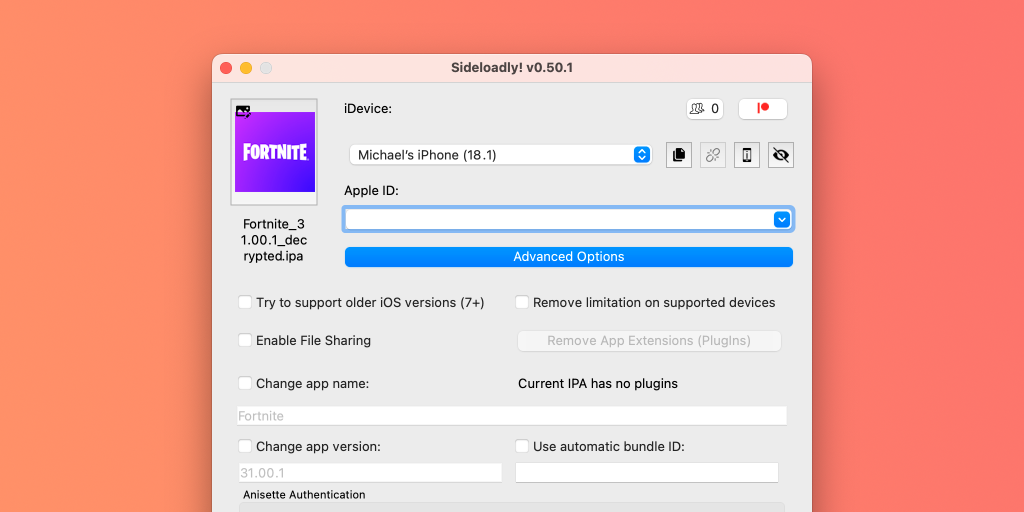
V rozšírených možnostiach budete musieť zrušiť začiarknutie políčka „Použiť automatické ID balíka“ a zmeniť ID balíka na rovnaké, ktoré ste zadali na webovej stránke vývojára spoločnosti Apple. Nebudete musieť meniť žiadne ďalšie nastavenia.
Potom stlačte tlačidlo Štart! Budete musieť vybrať svoje ID tímu (ak máte iba jeden tím, možnosť sa nemusí zobraziť) a potom by sa mala spustiť inštalácia Fortnite. Môže to trvať minútu alebo dve, ale po dokončení by ste mali byť schopní otvoriť hru na svojom zariadení so systémom iOS. Aby to fungovalo, možno budete musieť povoliť režim vývojára, ktorý môžete povoliť v časti Súkromie a zabezpečenie v aplikácii Nastavenia na svojom zariadení.
Odtiaľ by veci mali ísť hladko. Hru môžem spustiť pri 120 snímkach za sekundu na mojom 12,9-palcovom iPad Pro 2020, čo je celkom pôsobivé. Pravdepodobne budem stále hrať Fortnite na mojej PlayStation 5, ale je pekné mať túto možnosť. Už sú to 4 roky, čo bol Fortnite odstránený z platforiem Apple.
Ste nadšení z hrania Fortnite na vašom iOS zariadení? Povedzte nám o tom v komentároch nižšie.
dakujem, Bývalý vývojár!
FTC: Na získanie automatického príjmu používame pridružené odkazy. viac.

„Bacon ninja. Alcohol guru. Proud explorer. Passionate pop culture enthusiast.“







